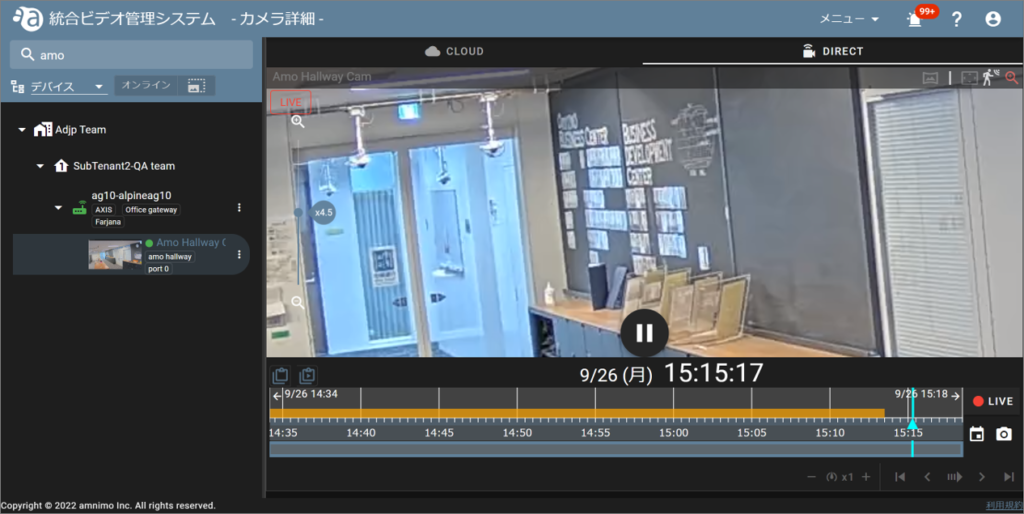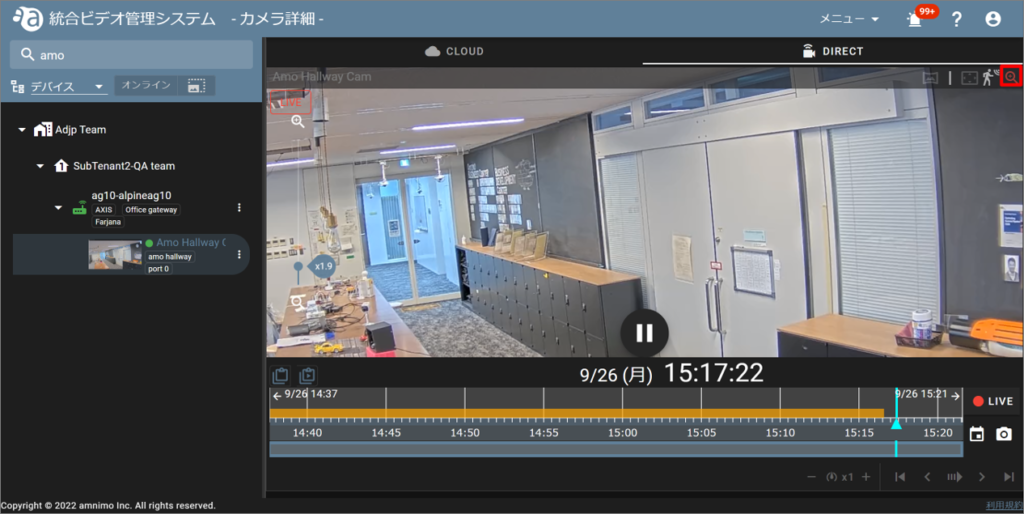CLOUDモードのLIVE映像再生時およびDIRECTモードでは、ズーム機能を利用して、動画を拡大や拡小することができます。
操作するカメラを選択し、画面右上のズームアイコンをクリックします。
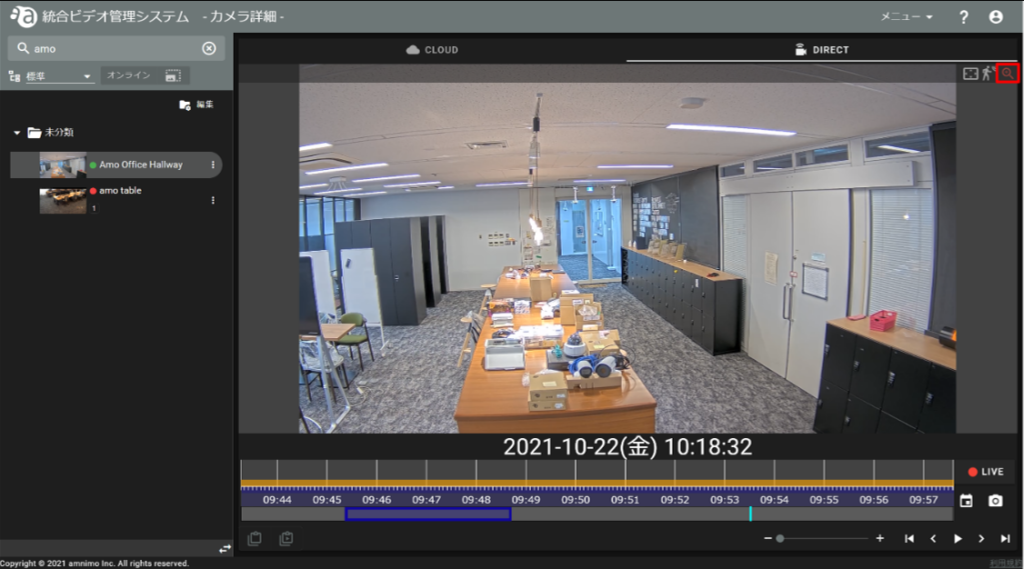
各種操作をします。
マウスホイールでの操作
ズームイン / ズームアウトをすることができます。画面左のバーでも倍率の調整が出来ます。

ズームした状態でドラッグ
表示エリアを変更することができます。
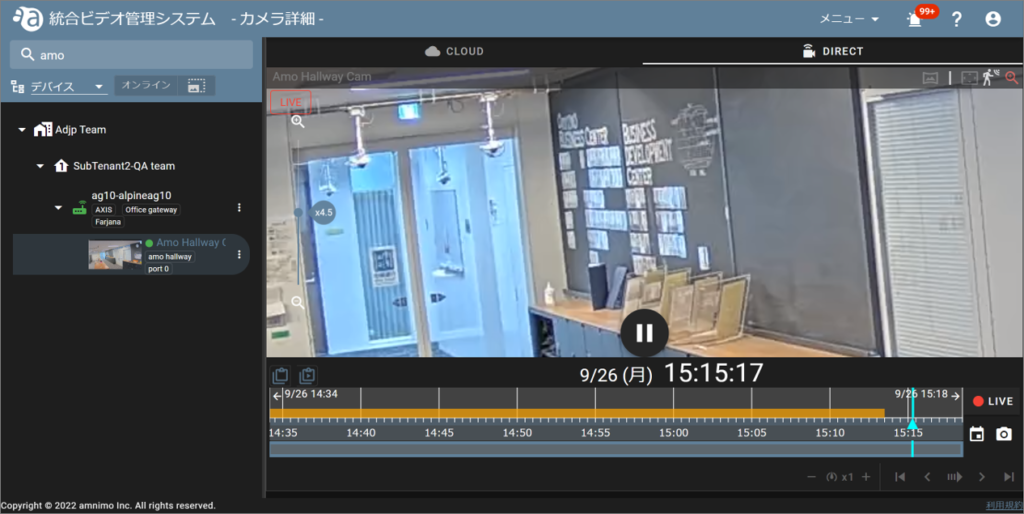
もう一度、ズームアイコンをクリックすると、ズーム操作が終了します。
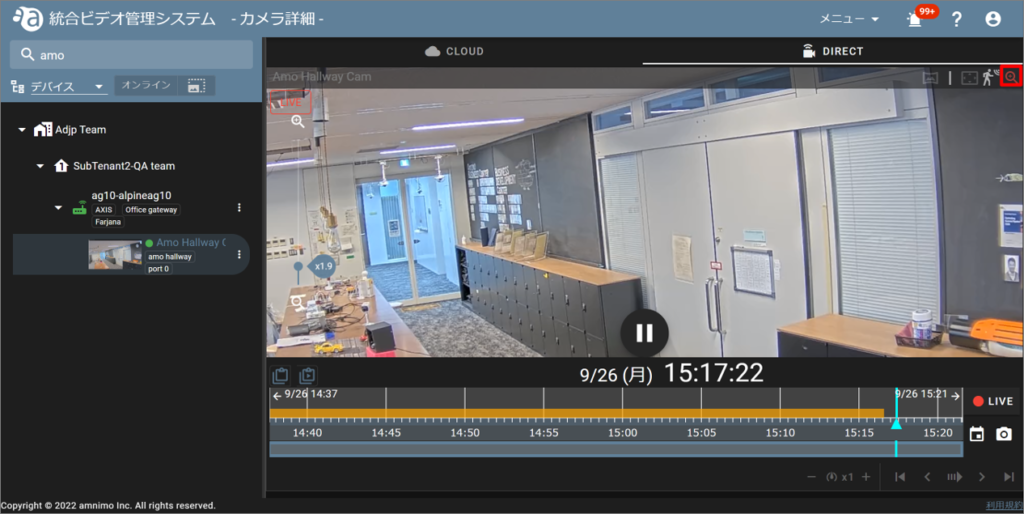
CLOUDモードのLIVE映像再生時およびDIRECTモードでは、ズーム機能を利用して、動画を拡大や拡小することができます。
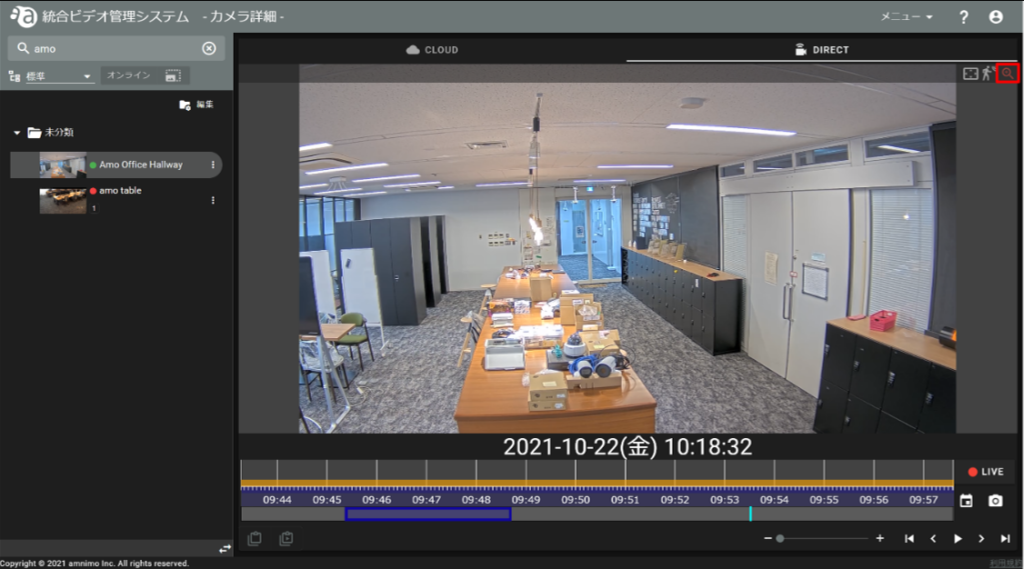
ズームイン / ズームアウトをすることができます。画面左のバーでも倍率の調整が出来ます。

表示エリアを変更することができます。